最新安装指南请见 http://blog.csdn.net/teamlet/article/details/8750801
首先从 http://wiki.alfresco.com/wiki/Community_file_list_4.0.d 下载 alfresco-community-4.0.d-installer-win-x32.exe
alfresco C4.0.d 的环境要求:
DB: MySQL 5.5 or PostgreSQL 9.0.2
App Server: Tomcat 6.0.29
JDK Version: 1.6 u20 x 64
下载后,运行安装文件:
1、启动界面,有多种语言,没有中文。选择English,点击OK。
2、准备安装
3、安装类型有两种:Easy和Advanced
Easy类型默认使用的是 PostgreSQL,在windows下安装会出现安装错误。最好使用Advanced类型安装,装好alfresco后单独安装数据库,就可以避开安装数据库的问题了。
Advanced可以配置数据库、以及其他应用的参数和端口。所以,使用Mysql数据库要选择这个类型。

4、选择安装组件,根据需要选择。

5、这是进入下一步的安装界面。里面是默认的PostgreSQL的配置。如果使用PostgreSQL就不用改上面的信息,只需要填写用户名和密码就可以了。
配置Mysql数据见下一张图。

6、为了使用Mysql数据库,修改上图中的相应参数,配置mysql数据库:
JDBC URL : jdbc:mysql://localhost/alfresco
JDBC Driver: org.gjt.mm.mysql.Driver
Database Name : alfresco
Username :alfresco
Password :××××××
Verity : XXXXXX

7、配置Tomcat 参数,保持不变。如果本机有其他http服务占用了这些端口,就改一下。

8、FTP端口,保持不变。如果本机有FTP服务占用了21端口,就改一下。

9、RMI端口,保持不变。

10、设置管理员密码。

11、服务启动配置。因为现在mysql数据库还没准备,所以选择Manual。如mysql果数据库已经准备好,可以选择Auto。

12、配置完毕,准备安装。

13、正在安装...

14、安装完毕,安装目录出现了很多的文件。Finish界面有三个选择,都不选 然后Finish。

15、安装目录的文件清单。

alfresco安装完毕,如果机器上有mysql就可以启动。否则,要先安装mysql然后才能启动alfresco。
下一步是安装配置Mysql,请见下一篇。
<END>









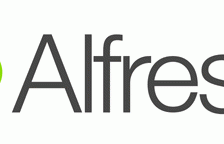
















 595
595

 被折叠的 条评论
为什么被折叠?
被折叠的 条评论
为什么被折叠?








